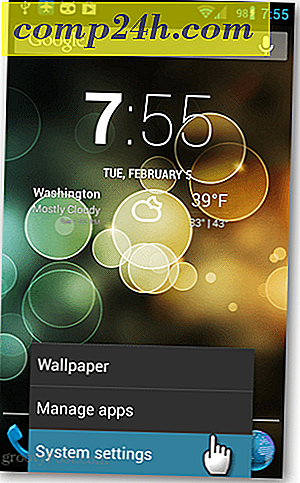Øg streaming buffer i VLC for at forhindre Video Stutter
VLC Player gør en stor streaming videospiller, men nogle gange kan det løbe ind i pigge i stream buffer. En del af dette skyldes hardware- eller netværksproblemer, men det kan også skyldes den 0, 3 sekunders bufferbufferbuffer. Det er let at ændre dette, men at finde en buffer, der fungerer bedst til din forbindelse, kan tage nogle tilpasninger.
Der er to metoder til at ændre streaming buffer i VLC Player. Den ene er permanent, den anden er midlertidig og nulstilles efter hver strøm. Du kan ændre enten, eller begge dele (i hvilket tilfælde midlertidig rettelse midlertidigt har forrang.) Følg bare instruktionerne nedenfor.
Permanent VLC bufferændring
Start VLC og åbne Værktøjer> Indstillinger eller tryk på genvejstasten (Ctrl + P).

Nederst til venstre i indstillingsvinduet klik på "Alle" kuglen for at vise alle indstillinger.

Nu rulle ned til Stream Output og ændre caching til et større nummer. Det er 1500 millisekunder som standard, hvilket svarer til 1, 5 sekunder.

Skift buffer på en pr. Strømbase
Under afspilning i VLC-afspiller Klik på fanen Media og vælg derefter Åbn netværksstrøm.

Indstillingsmenuen fører op til fanen Netværk. Nederst i vinduet skal du klikke på boksen "Vis flere muligheder".

Yderligere oplysninger vises nederst; i feltet "Caching" udfyld et højere caching nummer end den eksisterende. Hvis du f.eks. Vil have bufferen forbedret til 1, 5 sekunder, skal du ændre nummeret til 1500 ms. I modsætning til den anden metode gemmes denne ændring ikke ud over medierne, der aktuelt bliver streamet. I stedet vil det vende tilbage til standard så snart din nuværende strøm slutter.




![Gratis WiFi på lufthavne og Virgin America Flights [groovyDeals]](http://comp24h.com/img/deals/198/free-wifi-airports.png)